| Home > ビデオ編集 > EDIUS Neo |
|
| ビデオ編集ソフト「EDIUS Neo」大解剖!! | 記事協力:コムワークス |
|
||||
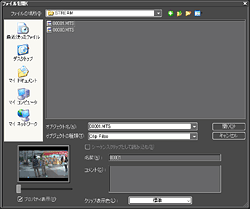 「ファイルを開く」、ダイアログが表示されます。 「ファイルを開く」、ダイアログが表示されます。取り込むファイルを選択して、「開く」をクリックします。 |
||||
|
||||
AVCHDファイル(m2ts、mts)やVictor EverioGZ-HD7/HD3のファイル(tod)もパソコン内に保存、または接続してあれば、同様の操作で取り込む事ができます。
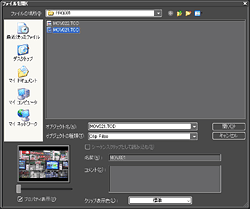 |
||||
CDからの取り込み |
||||
 「DISCcapture」ダイアログが表示され、挿入しているCDのトラックがリストから取り込むトラックにチェックを入れ、「取り込み」ボタンをクリックします。 「DISCcapture」ダイアログが表示され、挿入しているCDのトラックがリストから取り込むトラックにチェックを入れ、「取り込み」ボタンをクリックします。 |
||||
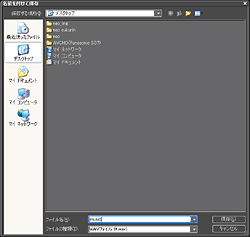 ファイル名を入力し、保存をクリックすると取り込みを開始します。 ファイル名を入力し、保存をクリックすると取り込みを開始します。
|
||||
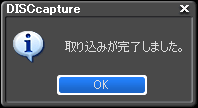 完了すると「DISCcapture」ダイアログに「取り込みが完了しました。」というメッセージが表示されます。 完了すると「DISCcapture」ダイアログに「取り込みが完了しました。」というメッセージが表示されます。「OK」をクリックして「DISCcapture」ダイアログを閉じます。 |
||||
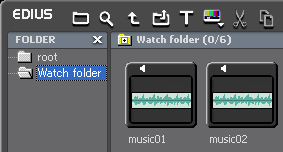 取り込んだファイルは「Watch folder」に登録されます。 取り込んだファイルは「Watch folder」に登録されます。
プロジェクトのビンに登録するには「Watch folder」でファイルを「コピー」してビンで「貼り付け」するか、「クリップの追加」ボタンで取り込んだファイルを選択してください。 DVDからの取り込みも同様の操作で行うことができます。 |
||||